Ez a cikk a Lcore.exe hiányzó hiba elhárításának módszereit tárgyalja.
Hogyan javítsunk ki „Windows 10 Lcore.exe Missing MSVCR110.DLL” hibát?
A „ A Windows 10 Lcore.exe fájlból hiányzik az MSVCR.DLL ” hibát, próbálja meg a következő megoldásokat:
- Végezzen rendszerellenőrzést rosszindulatú programok keresésére
- Ellenőrizze a sérült fájlokat
- Öld meg az Lcore.exe-t
- Ellenőrizze a Lomtárat
- Telepítse újra a szoftvert
- Frissítse a Windowst
1. módszer: Végezzen rendszerellenőrzést rosszindulatú programok keresésére
Előfordulhat, hogy rendszerét megfertőzte valamilyen rosszindulatú program. Egyes vírusok potenciálisan károsíthatják vagy károsíthatják a DLL fájlt, mások pedig akár törölhetik is. Csak végezzen teljes rendszerellenőrzést bármilyen vírusirtó segítségével.
1. lépés: Nyissa meg az Indító menüt
Kattintson a Windows gombra a Startup Menu megnyitásához, az alábbiak szerint:
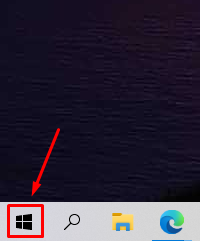
2. lépés: Nyissa meg a Windows Security-t
Típus ' Biztonság ” a keresősávban, és kattintson a Windows biztonság elemre a megnyitásához:
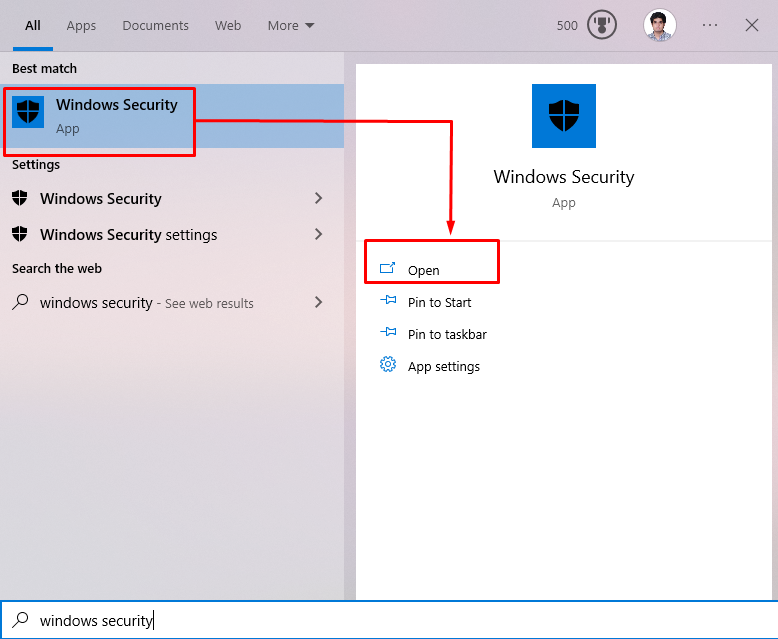
3. lépés: Lépjen a Vírus- és fenyegetésvédelem oldalra
Válaszd ki a ' Vírus- és fenyegetésvédelem ” kategóriában kattintson rá:
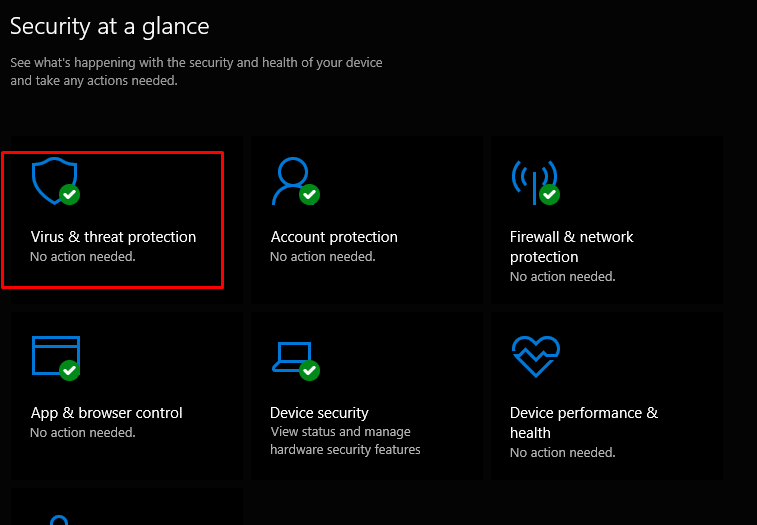
4. lépés: Végezze el a Gyors vizsgálatot
Megnyomni a ' Gyors vizsgálat ” gomb a rendszer gyors ellenőrzéséhez:
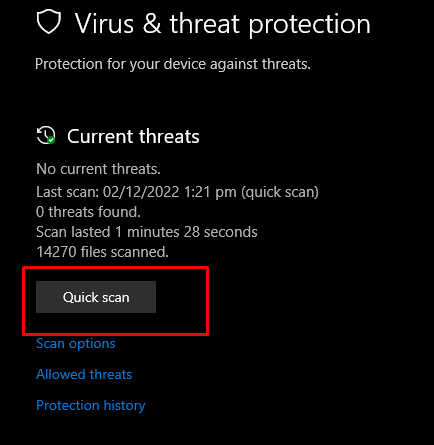
5. lépés: Tekintse meg a szkennelési beállításokat
Kattintson ' Szkennelési beállítások ” más típusú szkennelési beállítások megtekintéséhez, beleértve a teljes és az egyéni vizsgálatot:
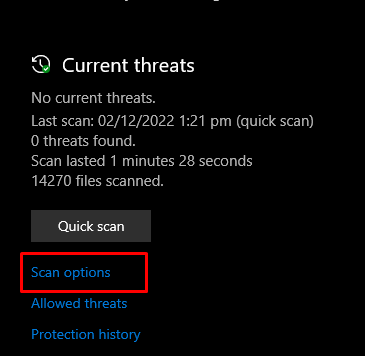
6. lépés: Végezze el a teljes vizsgálatot
Jelölje be a „ Teljes vizsgálat ” rádiógombot, és nyomja meg a „ Szkenneld most ” gomb:
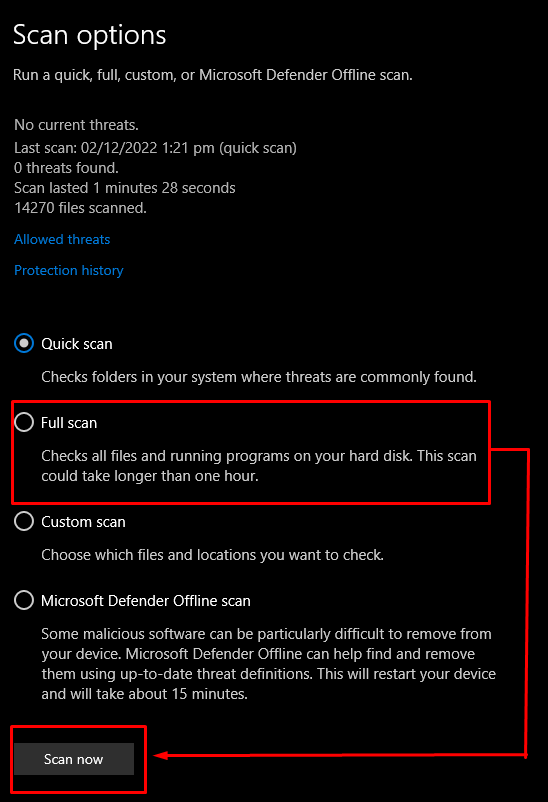
Ennek eredményeként az említett hiba megoldódik.
2. módszer: Ellenőrizze a sérült fájlokat
Ha meg szeretné győződni arról, hogy nincsenek sérült fájljai, kövesse az alábbi lépéseket.
1. lépés: Futtassa a Parancssort rendszergazdaként
Típus ' Parancssor ' a keresősávban, és kattintson a ' Futtatás rendszergazdaként ” gomb:
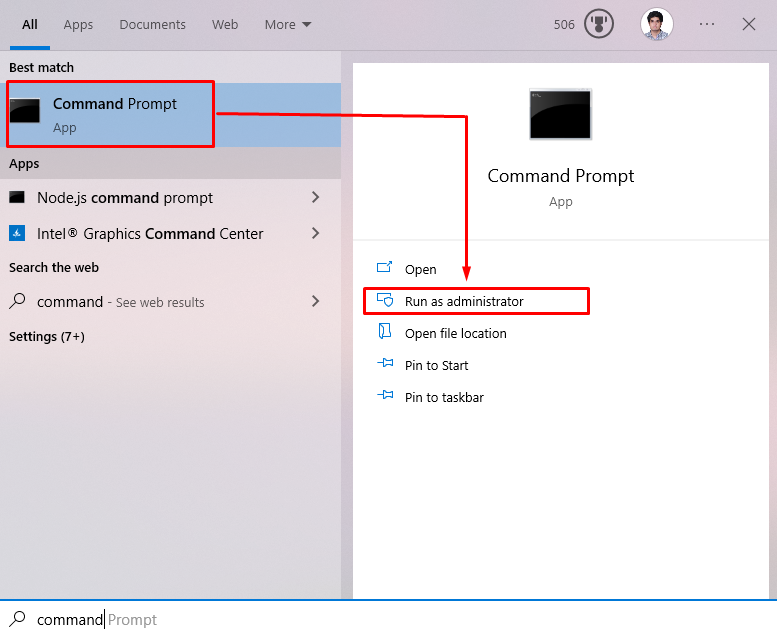
2. lépés: Rendszerfájl-ellenőrző
Futtassa a parancsot ' sfc/scannow ” rendszerfájl-ellenőrző vizsgálat elvégzéséhez és a problémák kijavításához:
> sfc / szkenneld most 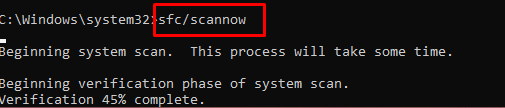
3. lépés: Indítsa újra a rendszert
Amint a vizsgálat befejeződik, ' Újrakezd ” az Ön rendszere:
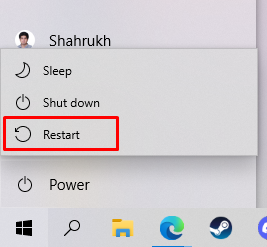
3. módszer: Öld meg az Lcore.exe fájlt
Az Lcore.exe leállításához hajtsa végre a következő lépést:
- Megnyomni a ' CTRL+SHIFT+ESC ' gombokkal megnyithatja a ' Feladatkezelő ”.
- Ezután keresse meg és ölje meg a ' Lcore.exe ” folyamatot.
- Az Lcore.exe folyamat leállítása után lépjen a „ C:\Users\%USER%\AppData\Local\Logitech\LogitechGamingSoftware ' elérési utat, és válassza a ' .JSON ' beállítások.
- Most szerkessze a következő sorokat:
'useEnhancedGraphics : false, useOpenGL : false,'
Végül mentse a változtatásokat, és indítsa újra a szoftvert.
4. módszer: Ellenőrizze a Lomtárat
Fennáll az esély, hogy véletlenül törölte az MSVCR110.dll fájlt, néhány vírusirtó karanténba helyezte vagy törölte, mert azt gondolja, hogy ez a DLL fájl vírus vagy trójai.
Ilyen helyzetben nézze meg a Lomtárat. Abban az esetben, ha a fájl megtalálható, állítsa vissza:
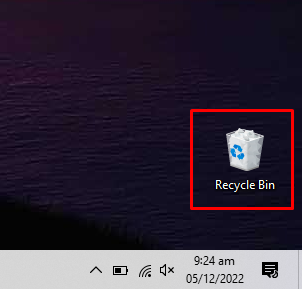
5. módszer: Telepítse újra a szoftvert
Lehetséges, hogy a szoftver megsérült, amikor letöltötte vagy telepítette. Biztonságos megoldás, ha törli a meglévő szoftvert, és újra letölti a gyártó webhelyéről. Ezután telepítse, és indítsa újra a Windows rendszert.
6. módszer: Frissítse a Windows rendszert
Lehet, hogy a Microsoft tisztában van a problémával, és kiadott egy Windows frissítést a probléma megoldására. Győződjön meg arról, hogy a Microsoft Windows teljesen frissítve van, kövesse az alábbi utasításokat:
1. lépés: Nyissa meg a Windows Update beállításait
Típus ' Windows Update ' a keresősávban, és kattintson a ' A Windows Update beállításai ”:
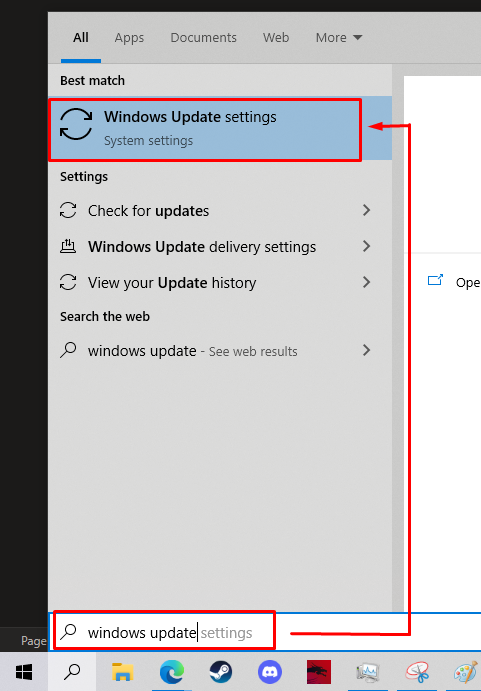
2. lépés: Frissítések letöltése
Kattintson a frissítés folytatása gombra (ez lehet a frissítés letöltése vagy frissítések keresése az Ön esetében):
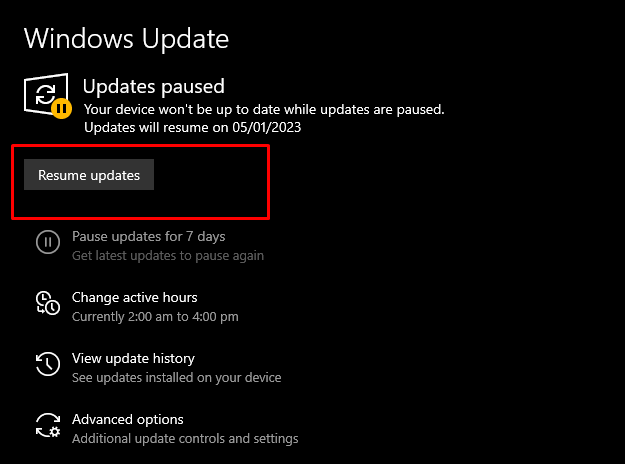
Ha frissítések jelennek meg, töltse le őket. A letöltés befejezése után automatikusan elkezdődik a telepítés:
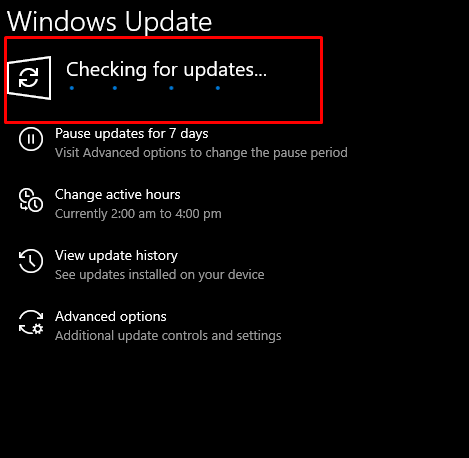
Végül indítsa újra a számítógépet a „ Indítsa újra és frissítse ” gombot a frissítések alkalmazásához.
Következtetés
' Windows 10 Lcore.exe hiányzik az MSVCR110.DLL-hiba ” különféle módszerekkel javítható, beleértve a rosszindulatú programok keresését, a sérült fájlok ellenőrzését, az Lcore.exe megsemmisítését, a Lomtár ellenőrzését, a Szoftver újratelepítését vagy a Windows frissítését. Ez a bejegyzés hiteles megoldásokat kínált az említett DLL-hiba megoldásához.